Microsoft ExcelでVBAを使用してシートを郵送
この記事では、シートを添付ファイルとして電子メールで送信するマクロを作成します。
マクロを実行する前に、電子メールIDと電子メールの件名を指定する必要があります。
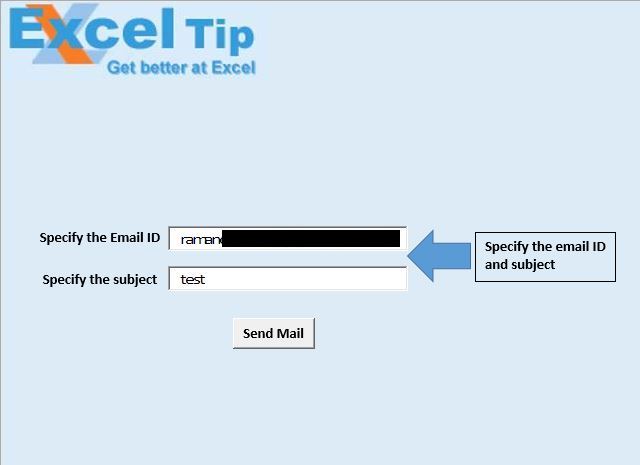
この例では、「DataSheet」を添付ファイルとして電子メールで送信します。
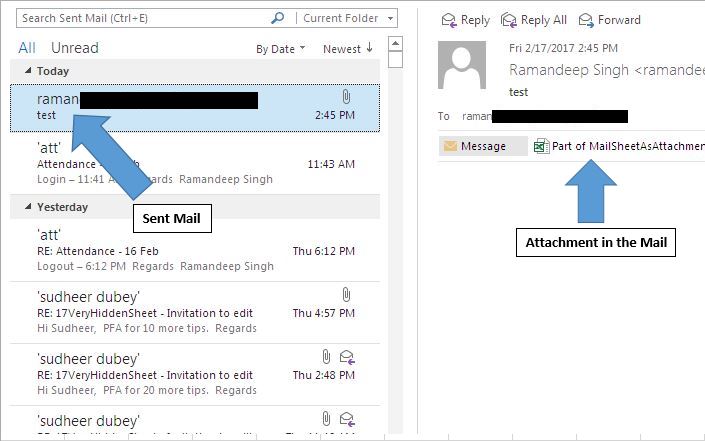
ロジックの説明
テキストボックスからメールIDとメールの件名を取得する「MailSheet」マクロを作成しました。 「DataSheet」の新しいコピーを作成して保存し、添付ファイルとして送信します。
コードの説明
Sheets( “DataSheet”)。Copy上記のコードは、新しいワークブックに「DataSheet」のコピーを作成するために使用されます。
ActiveWorkbook.SaveAs “Part of”&ThisWorkbook.Name _& “”&StrDate& “。xls”
上記のコードは、新しいワークブックを保存するために使用されます。
ActiveWorkbook.SendMail EmailID、MailSubject上記のコードは、アクティブなワークブックを、指定された件名で、指定された電子メールIDの添付ファイルとして送信するために使用されます。
ActiveWorkbook.Close False上記のコードは、アクティブなブックを保存せずに閉じるために使用されます。
コードについては以下に従ってください
Sub MailSheet()
'Declaring variables
Dim StrDate, EmailID, MailSubject As String
'Getting value for Email ID and subject from textboxes
EmailID = Sheet1.TextBox1.Value
MailSubject = Sheet1.TextBox2.Value
'Copying "DataSheet" to new workbook
Sheets("DataSheet").Copy
'Formatting date and time to particular format
StrDate = Format(Date, "dd-mm-yy") & " " & Format(Time, "h-mm")
'Saving active workbook with new name
ActiveWorkbook.SaveAs "Part of " & ThisWorkbook.Name _
& " " & StrDate & ".xls"
'Sending mail
ActiveWorkbook.SendMail EmailID, MailSubject
'Close the active workbook
ActiveWorkbook.Close False
End Sub
このブログが気に入ったら、FacebookやFacebookで友達と共有してください。
皆様からのご意見をお待ちしております。私たちの仕事を改善し、あなたのために改善する方法をお知らせください。 [email protected]までご連絡ください